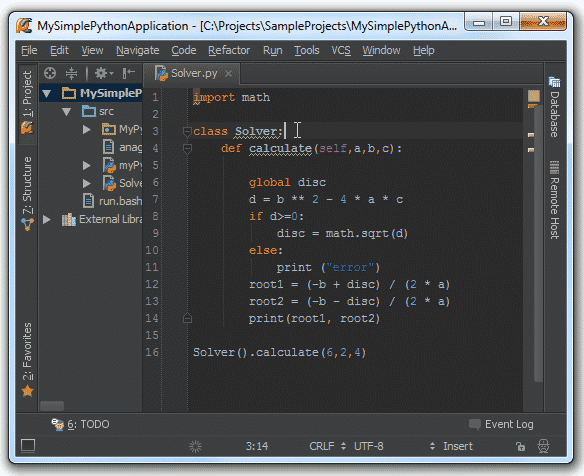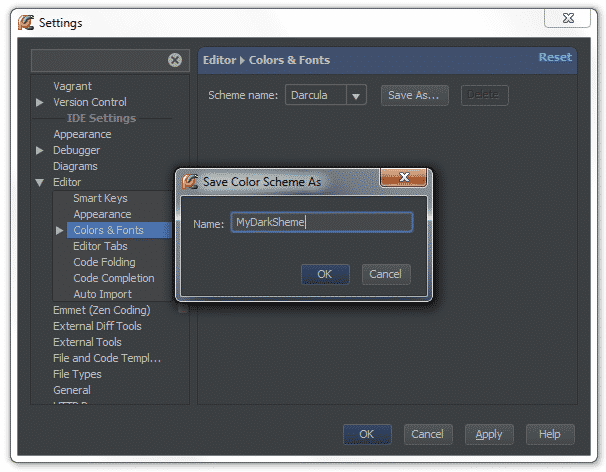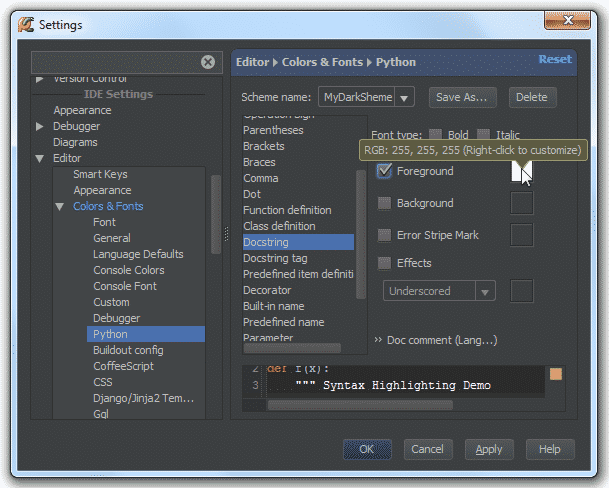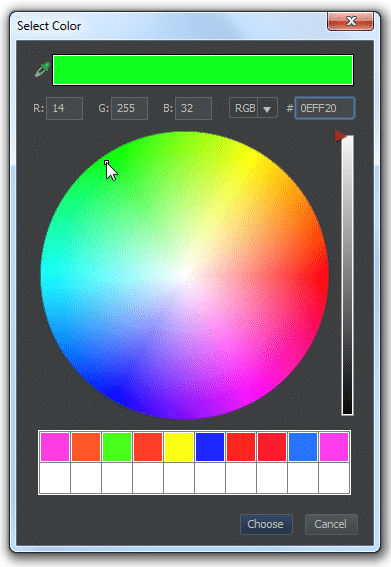색상과 매력적인 배경이 작업 환경에 더 신선한 분위기를 제공하는 반면 완전히 어두운 배경은 화면에 더 쉽게 집중할 수 있게 하고 코딩하는 동안 두뇌가 활성화되도록 도와줍니다. 그럼에도 불구하고 항상 편안하고 모든 수준에서 생산성을 높이는 색 구성표를 선택하십시오!
IDE 모양 사용자 지정을 시작하기 전에 PyCharm 버전 2.7 이상이 있는지 확인하십시오. 그렇지 않은 경우 다음에서 필요한 플랫폼에 따라 최신 버전을 다운로드하거나 업데이트하십시오. 여기 .
작업 환경 사용자 정의
PyCharm에서 가장 먼저 눈에 띄는 것은 IDE의 모양과 느낌입니다. 색상, 구성표, 테마 또는 글꼴입니다. 귀하의 작업 환경은 귀하의 선호에 따라 결정되어야 합니다. PyCharm IDE를 보다 편안하고 생산적으로 변경하는 방법을 알아보십시오.
1. 원하는 테마 변경
IDE를 다운로드하면 플랫폼에 따라 자동으로 테마 목록이 표시됩니다. 선택한 테마로 변경하려면 다음 단계를 수행하십시오.
이미 설정된 더 밝은 테마는 모든 버전의 기본값입니다.
- 기본 도구 모음에서 설정/기본 설정
- 이제 클릭
- 여기에서 IDE 버전과 다운로드한 플랫폼을 기반으로 하는 테마 목록을 볼 수 있습니다.

- 테마를 선택했으면 다음을 클릭하십시오. 적용하다 대화 상자 하단의 버튼. 버튼 위에 마우스 포인터를 놓을 때만 버튼이 활성화됩니다.
- 예를 들어 테마가 마음에 들지 않거나 마음이 바뀌면 초기화 버튼을 눌러 변경 사항을 롤백합니다. 대화 상자의 오른쪽 상단 모서리에 나타납니다.

- 변경한 후 일부 버전의 경우 IDE를 다시 시작하라는 메시지가 표시될 수 있습니다.
- Dracula 또는 어두운 테마는 다음과 같습니다.
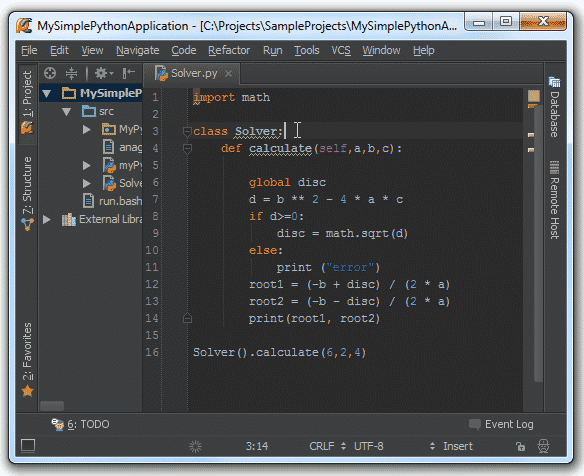
2. 색 구성표 선택
다양한 색상과 글꼴 스타일은 IDE의 모양을 더 매력적으로 만들고 더 잘 이해할 수 있도록 도와줍니다. 이를 위해 PyCharm은 선택한 색상과 글꼴의 윤곽을 나타내는 색 구성표를 사용합니다.
색 구성표는 편집기에서 텍스트 및 코드 문자열의 색을 변경할 수 있습니다. 미리 정의된 여러 구성표에서 선택할 수 있습니다. 하기 위해서,
- 클릭 설정/환경 설정 기본 도구 모음에서 대화 상자 버튼.
- 이동 편집자 -> 색상 계획
- 목록에서 선택 계획 색 구성표를 선택합니다.
메모 : PyCharm에는 기본적으로 다음과 같은 색 구성표가 있습니다.
- 기본 : 색 구성표 빛
- 다르큘라 : 색 구성표 다르큘라
- 고대비 : 시력이 좋지 않은 사용자를 위한 색 구성표입니다. 에게 가장 좋습니다. 높은 차이
색 구성표를 제공하는 플러그인을 설치하거나 PC에서 가져올 수도 있습니다. 그렇게 하면 해당 구성표가 미리 정의된 구성표 목록에 포함됩니다.

삼. 색 구성표 사용자 지정
편집기에서 미리 정의된 색 구성표가 마음에 들지 않으면 언제든지 사용자 정의할 수 있습니다!
아래에서 방법을 알아보세요.
- 클릭 설정/환경 설정 기본 도구 모음에서 대화 상자 버튼. 거기에서 선택 편집자 드롭다운 메뉴에서.
- 이제 그림 물감 그리고 글꼴 .
- PyCharm의 이미 존재하는 색 구성표는 미리 정의되어 있으며 자체적으로 변경되지 않습니다. 먼저 복사본을 만들어야 합니다.
- 원하는 새 이름으로 저장합니다.
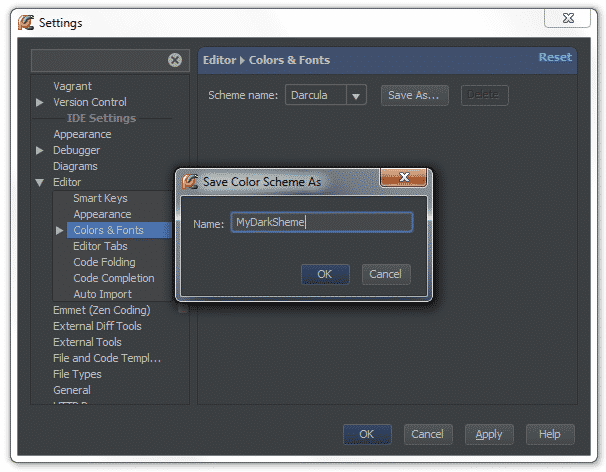
- 복사한 후에는 편집할 수 있으며 나중에 변경할 수 있습니다.
- 이제 새 색 구성표를 적용하려면 아래의 메뉴를 확장합니다. 그림 물감 그리고 글꼴 여기에서 옵션 목록을 찾을 수 있습니다.
클릭 파이썬 Python용 편집기 설정을 엽니다.

-
- 이제 옵션 목록에서 선적 서류 비치 문자열 여기에서 현재 설정으로 샘플 코드 문자열의 미리보기를 볼 수 있습니다.
- 이미 존재하는 색 구성표를 변경하려면 확인란을 클릭하십시오. 전경, 그런 다음 아래 색상 견본을 두 번 클릭합니다.
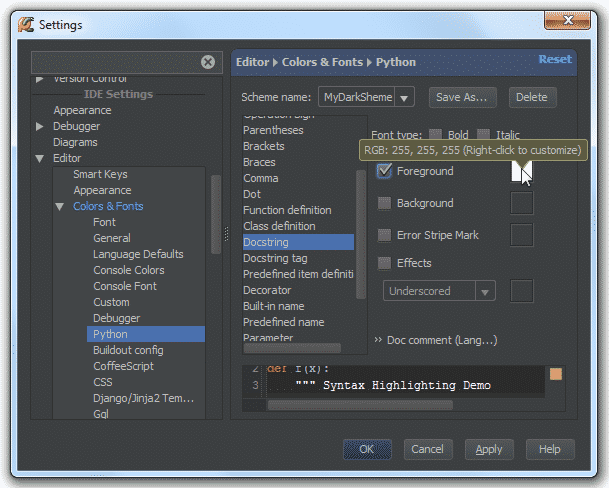
- 색상 선택기 테이블에서 문서 문자열에 설정할 색상을 선택합니다.
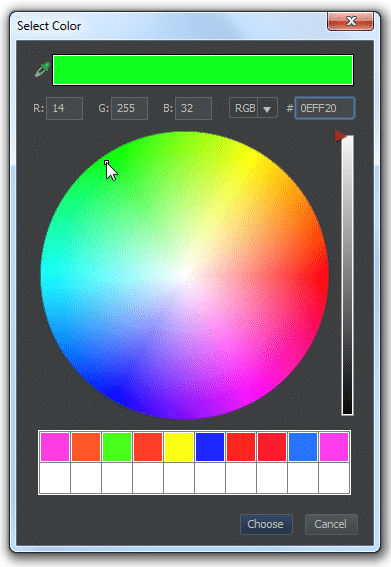
- 변경 사항을 저장하고 새로운 색상을 즐기십시오!

색 구성표와 PyCharm IDE 편집기 테마의 차이점은 무엇입니까?
많은 사람들이 모양을 사용자 정의하는 동안 편집기의 테마와 색 구성표를 혼동합니다. 잘 이해하면 그렇게 복잡하지 않습니다. 테마는 전체 IDE의 색상과 관련된 반면 색상 구성표는 편집기에만 관련됩니다. 예를 들어, IDE에 밝은 테마를 선택하고 편집기에 어두운 색 구성표를 선택하면 아래와 같은 이미지가 표시됩니다.

4. 의미 강조
많은 줄의 코드를 작성하는 개발자의 경우 동일한 색상과 글꼴의 서로 다른 매개변수, 대괄호, 변수 및 연산자를 구별하는 데 혼란스러울 수 있습니다. 삶을 더 쉽게 만들기 위해 PyCharm은 각각에 다른 색상을 할당할 수 있는 의미 강조 표시를 제공합니다. 이 기능을 활성화하려면:
- 클릭 설정/기본 설정 기본 도구 모음 탭의 대화 상자 버튼.
- 이제 편집자
- 선택하다 색상 계획 -> 파이썬 -> 의미론적 하이라이트
- 클릭 의미론적 하이라이트 확인란을 선택하고 각 문자 및 매개변수에 대해 원하는 색상을 선택합니다.
원하는 선택에 맞는 테마와 색 구성표를 선택하여 작업 생산성을 높이십시오!